1. Отображение значков типа файла
Начнем с малого: мы добавили в IMS Studio отображение значка типа файла. Теперь будет проще ориентироваться в списке файлов, если вы работаете с разными видами файлов.
Вы можете отключить отображение значка в настройках:
2. Поддержка видео файлов
Теперь программа считывает не только JPEG и EPS, но и видео файлы. Такие файлы отмечаются соответствующим значком
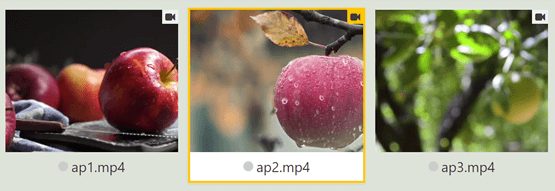
Вы можете работать с видео файлами так же, как работаете с другими видами файлов: просматривать, подбирать ключевые слова, записывать атрибуты, импортировать и экспортировать метаданные, анализировать ключевые слова, управлять наборами метаданных, загружать файлы на микростоки. Кроме того, дополнительно для обладателей PRO-версии ImStocker Studio есть возможность генерировать превью-файлы для видео.
Нажмите правой кнопкой на файл, далее в контекстном меню - “Сгенерировать превью для видео”. Откроется следующее окно:
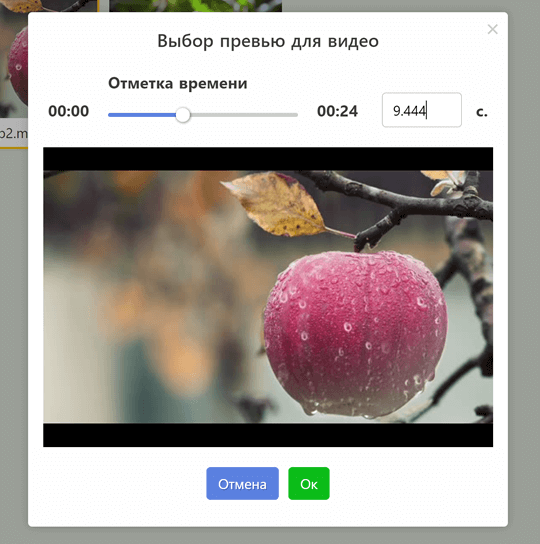
В этом окне выберите нужную точку на оси времени и нажмите кнопку “Ок”. Рядом с выбранным файлом появится JPEG-файл с выбранным фреймом из видео.
Эту функцию можно использовать и для множества файлов разом.
3. Открыть с помощью….
В этом обновлении появилась еще одна удобная функция работы с файлами. Если вам нужно скорректировать или посмотреть файл в какой-либо внешней программе, теперь вы можете нажать в контекстном меню пункт “Открыть с помощью...”
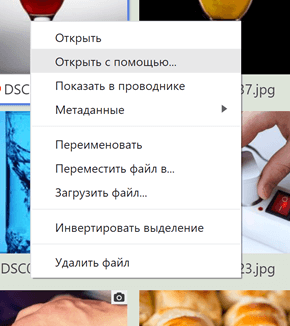
Если нажатая плитка включает в себя сразу несколько файлов (например EPS + JPEG), то программа уточнит, какой конкретно файл вы хотите открыть.
Далее откроется окно выбора программы. Найдите нужную программу на своем компьютере и подтвердите выбор. После этого IMS Studio спросит, должна ли она запомнить эту программу для выбранного расширения файла. Если вы ответите утвердительно, то в следующий раз в контекстном меню появится соответствующий пункт:
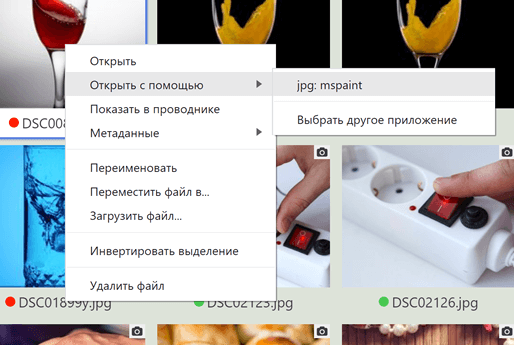
Вы также можете отредактировать список внешних программ в расширенных настройках раздела “Рабочая область”
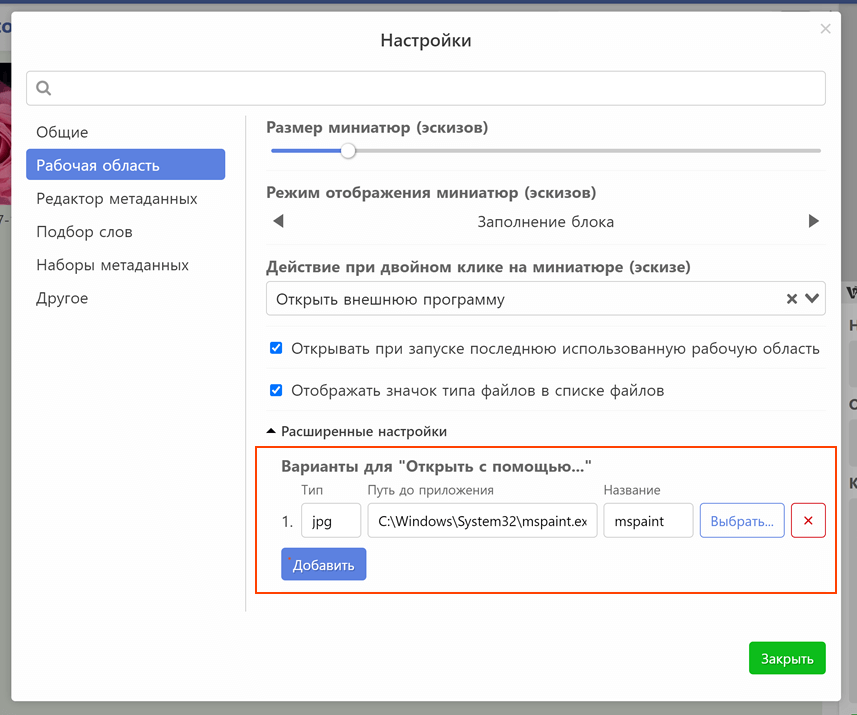
И еще один приятный бонус: теперь вы можете настроить открытие внешней программы и при двойном клике на плитку. Для этого выберите соответствующую опцию в пункте “Действие при двойном клике на миниатюре (эскизе)”:
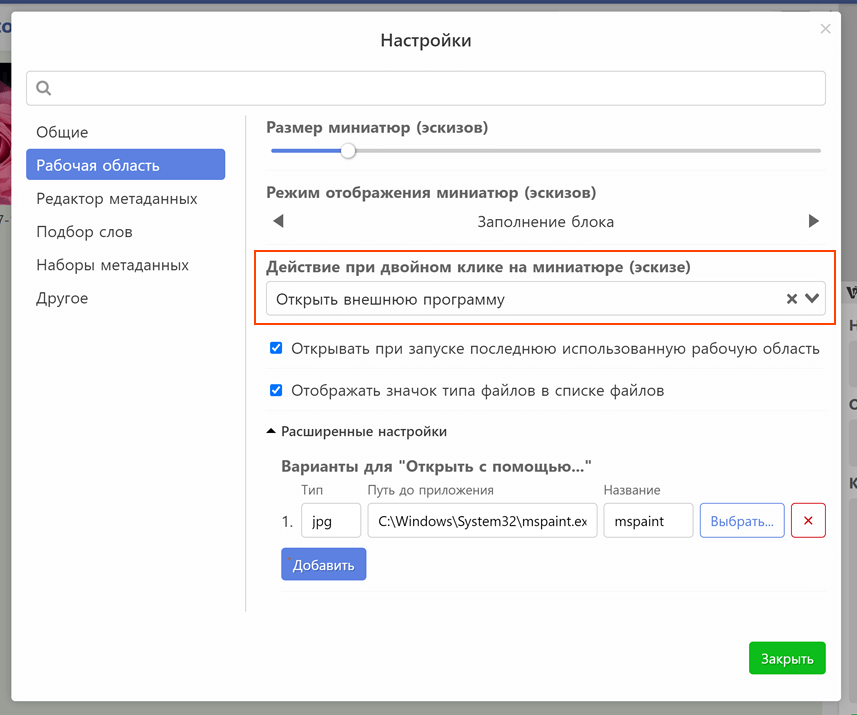
Теперь при двойном клике на плитку будет открываться первая подходящая по расширению программа из списка “Варианты для “Открыть с помощью...””. Если для одного расширения у вас выбрано несколько программ, вы можете их поменять местами, если потяните за номер пункта в этом списке.
4. Индикация используемых наборов метаданных
В одном из прошлых релизов мы добавили функцию настройки разных наборов метаданных для разных микростоков. В этом обновлении мы для удобства теперь отмечаем, какие из наборов у вас задействованы, а какие “пустые” (т.е. для каких вы не переопределили метаданные)
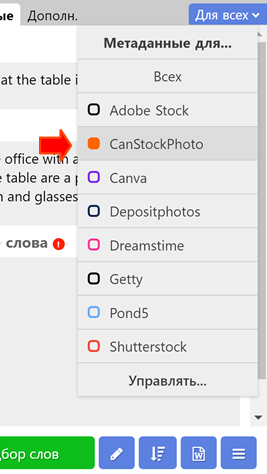
5. Прочие доработки
5.1. Исправлена функция разбиения составного ключевого слова на несколько отдельных слов при нажатии правой кнопки на нем. Теперь в этом случае автоматически удаляются все артикли и предлоги.
5.2. Исправлено удаление повторяющегося ключевого слова по нажатию на “крестик”
5.3. Скорректирована логика сортировки ключевых слов случайным образом. Теперь, если выбрано несколько файлов с одинаковыми ключевыми словами, то сортировка будет случайной для каждого из них
5.4. Если вы сортируете ваши файлы по дате изменения, то теперь в настройках вы можете выбрать, должно ли меняться положение файла в списке после сохранения. В настройках это раздел “Редактор метаданных”, пункт “Менять позицию файла после сохранения, если выбрана сортировка по дате изменения”
5.5. Исправлено поведение всплывающих окон подтверждения перезаписи файлов. Теперь, если вы кликните мимо окна, это не будет интерпретироваться, как согласие на перезапись....
На этом пока все, обновление будет произведено автоматически после перезапуска программы. Кроме этого, вы можете скачать обновление вручную на нашем сайте.
Следите за нашими будущими обновлениями в наших социальных сетях: Вконтакте, твиттере и инстаграмме. Подписывайтесь!